Idag arbetar alla människor meddatorer vet att utan ett operativsystem är interaktion mellan en maskin och en användare omöjlig. Det säger sig självt att "operativsystemet" måste starta först och först då kan alla dess funktioner användas. I detta avseende uppstår ofta frågan relaterad till Windows Boot Manger-komponenten. Vad är det, vi kommer att försöka lista ut det. Låt oss samtidigt titta på några av de vanligaste typerna av fel som kan visas under systemstart.
Windows Boot Manager: Vad är det?
Låt oss börja med grunderna.Låt oss först titta på termen Windows Boot Manager själv. Det är lätt att gissa vad det är, om du bara översätter denna fras från engelska till ryska - "Windows boot manager".

Med andra ord, detta är systemprogram somlåter dig ladda alla nödvändiga komponenter i alla operativsystem för att inte bara säkerställa dess interaktion med användaren via sitt eget gränssnitt utan också för att organisera korrekt funktion av alla "järnkomponenter" genom deras preliminära identifiering och konfiguration.

När det gäller Windows Boot Manager (Windows 8, 7eller 10), sådana bootloaders i IBM PC-dators arkitektur är programvara som finns i BIOS och skrivs in i datorsystemets ROM. För att göra det tydligare, låt oss titta på lastarens huvudfunktioner och avgöra hur de fungerar.
Huvudfunktioner i Boot Manager Windows 7, 8, 10
Om någon inte vet, laddar du operativsystemetkan inte alltid göras endast från hårddisken. Det enklaste exemplet kan vara nätverksoperativsystem, där lanseringen av alla komponenter i "operativsystemet", även på terminaler som inte har egna hårddiskar, kan utföras via ett lokalt nätverk, när huvudmor OS finns på en fjärrserver.
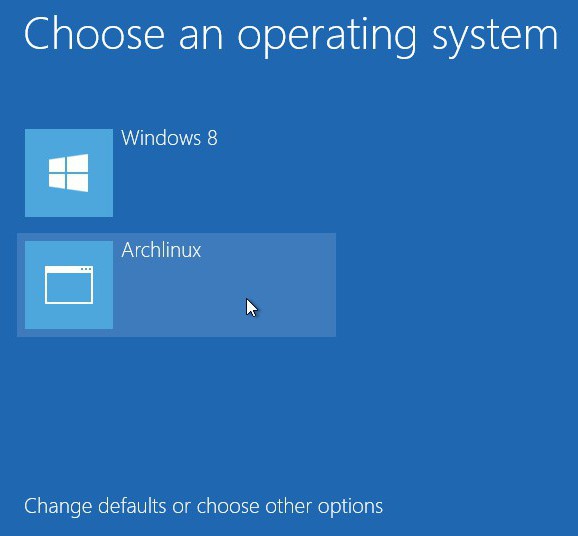
Om vi pratar om huvudsyftet med bootloader ochdess funktioner kan du omedelbart notera att när du startar datorn låter du dig välja typ av önskat operativsystem (om flera är installerade), ta terminalens "järn" -komponenter till det tillstånd som krävs för start, laddar systemkärnan i RAM-minne (random access memory), och i fall nätverksstart - i enhetens ROM genererar kärnans grundläggande parametrar och överför sedan kontrollen över systemet till den.
Lastartyper
Ganska många sorter är kända idagoperativsystemets starthanterare. Till exempel, för nätverksoperativsystem baserade på Windows NT, är detta NTLDR-tjänsten (kärnladdaren), i själva verket själva Windows Boot Manager (kärnladdaren av system, från Vista, i form av winload. exe- och bootmgr.exe-filer), LILO (startsystemets Linux-kärnor), BootX (startladdare för Mac OS X-system), SILO (huvudsakligen tillämpat på Solaris-system som stöder SPARC-arkitektur), Bootman (manager för BeOS), etc.
Eftersom vi tittar på Windows, startaManager (vad det är, förmodligen redan lite tydligt) interagerar med startprocessen inte bara på BIOS-hårdvarunivå utan också genom systemfiler. Startvägarna för operativsystem med vissa grundläggande parametrar finns till exempel i konfigurationen för den välbekanta filen boot.ini (startinitialiserare).
Startfel
Tyvärr är situationer mycket vanliganär startladdaren kraschar, mildt sagt. Det vanligaste felet är dess initialiseringsproblem (meddelande som Windows Boot Manager-start misslyckades).

I vissa fall kan du stöta på meddelanden som att BOOTMGR är komprimerat eller BOOTMGR saknas med ett förslag om en senare omstart med standardkombinationen Ctrl + Alt + Del.
Enkla korrigeringar
Låt oss nu se vad som kan göras för att rätta till en sådan obehaglig situation.
Så vi har ett Windows Boot Manager-fel.Vad ska du göra i det här fallet? Först och främst kan du använda de enklaste metoderna för att återställa bootloader. I sin enklaste form kan du helt enkelt starta från installationsskivan med systemet eller använda något som en Live CD.

Här behöver du bara gå till konsolen och väljaför att starta systemåterställning följt av en kontrollpunkt. Om det inte hjälper, välj partitionen för startåterställning i samma konsol. I många fall, särskilt om felen är relaterade till programvarudelen och inte till fysisk skada på hårddisken, hjälper det.
Ibland kan problem uppstå på grund av attsystemdisken har komprimerats för att spara utrymme, vilket i allmänhet inte rekommenderas. I det här fallet, efter att ha startat från samma Live CD, gå till Utforskaren och ta sedan bort "birdie" från komprimeringsparametern i egenskaperna för systempartitionen, välj sedan kommandoraden i konsolmenyn och då kommer du måste ange flera kommandon sekventiellt.
Om systemdisken är märkt "C",ordningen ser ut så här: c: expandera sedan bootmgr temp, sedan attrib bootmgr -s -r –h, nu del bootmgr, sedan ren temp bootmgr och slutligen attrib bootmgr -a + s + r + h.
Efter varje kommando trycks, som redan klartEnter-tangent. Resultaten av åtgärderna för dessa kommandon presenteras inte specifikt så att den genomsnittliga användaren, som de säger, helt enkelt inte laddar hjärnan. Det räcker att de arbetar och återställer startladdaren.
Om detta inte hjälper använder vi kardinalenmetoder i form av kommandon bootrec.exe / FixMbr, bootrec.exe / FixBoot och bootrec.exe / RebuildBcd. Men den här metoden används bäst om allt ovanstående inte hjälpte.
slutsats
Här är faktiskt allt som finns att berättamycket kort om vad Windows Boot Manager är. Vad det är, blev läsaren troligen tydlig efter att ha läst materialet. Naturligtvis kan det finnas fler problem och fel, liksom metoder för att fixa dem, än vad som beskrivs i den här artikeln. Ändå är det de vanligaste som har beskrivits. Slutligen vill jag fästa användarnas uppmärksamhet på att om hårddiskens startområde av någon anledning har skadats eller "operativsystemets" systemmapp raderas (ja, det finns en sådan sak), i de flesta fall hjälper ingen av ovanstående metoder. Du måste antingen testa hårddisken eller installera om systemet igen.












